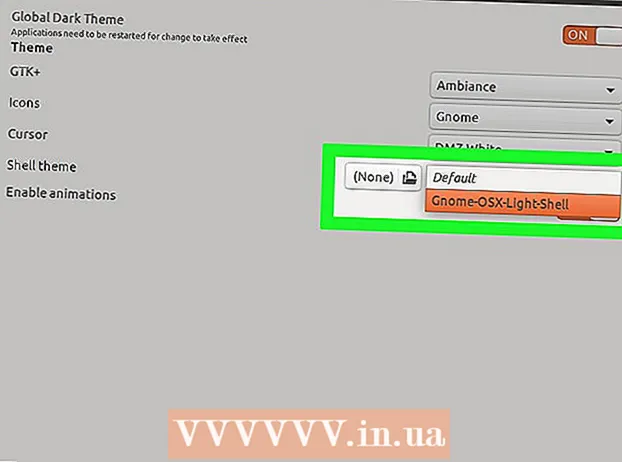Autor:
Morris Wright
Fecha De Creación:
25 Abril 2021
Fecha De Actualización:
24 Junio 2024

Contenido
Mediante una captura de pantalla (o una captura de pantalla) es muy fácil capturar algo que haya encontrado en línea. Por ejemplo, también puede resultar útil realizar una captura de pantalla de un correo electrónico. ¿Quieres saber cómo? Luego, siga los sencillos pasos a continuación.
Al paso
 Busque la imagen que desea capturar. Puede elegir una parte de un correo electrónico, puede tomar una captura de pantalla de una aplicación que muestra el clima en su ciudad natal o puede capturar una conversación de WhatsApp, lo que quiera.
Busque la imagen que desea capturar. Puede elegir una parte de un correo electrónico, puede tomar una captura de pantalla de una aplicación que muestra el clima en su ciudad natal o puede capturar una conversación de WhatsApp, lo que quiera.  Encuentra el botón de repetición. Este es el botón en la parte superior derecha de su iPad, el mismo botón que usa para encender y apagar el iPad.
Encuentra el botón de repetición. Este es el botón en la parte superior derecha de su iPad, el mismo botón que usa para encender y apagar el iPad. 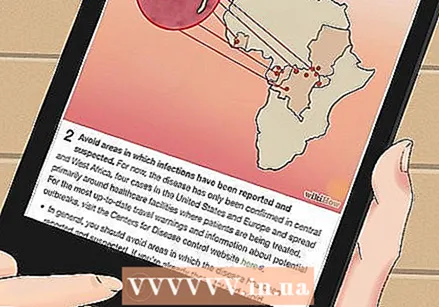 Encuentra el botón de inicio. El botón de inicio, o botón de inicio, es el botón redondo debajo de la pantalla en el centro. Puedes reconocerlo por el cuadrado blanco.
Encuentra el botón de inicio. El botón de inicio, o botón de inicio, es el botón redondo debajo de la pantalla en el centro. Puedes reconocerlo por el cuadrado blanco. 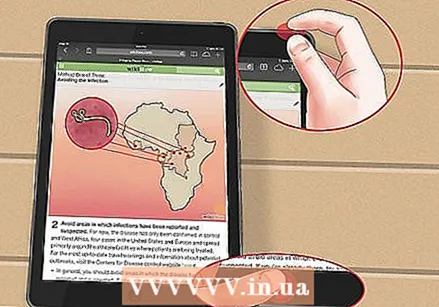 Presione el botón de repetición y el botón de inicio al mismo tiempo. Mantenlos por un segundo.
Presione el botón de repetición y el botón de inicio al mismo tiempo. Mantenlos por un segundo. - Mantenga ambos botones no presionado durante demasiado tiempo, apagará su iPad. Todo lo que tienes que hacer es presionar el botón de inicio, no mantenerlo presionado.
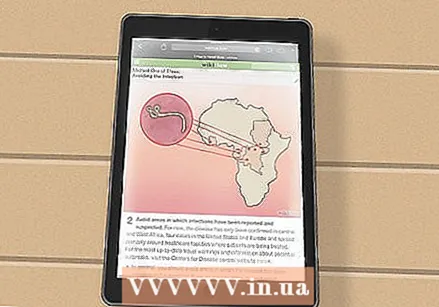 Suelta los botones. No tienes que soltar los botones al mismo tiempo. Ahora debería escuchar el sonido de la cámara y ver una pantalla en blanco.
Suelta los botones. No tienes que soltar los botones al mismo tiempo. Ahora debería escuchar el sonido de la cámara y ver una pantalla en blanco. 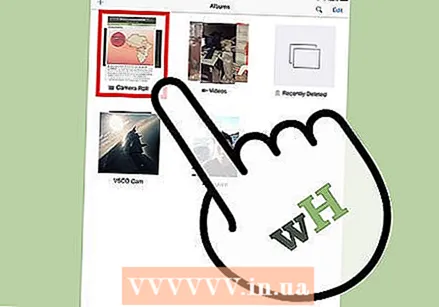 Revisa tu "Camera Roll" para ver si funcionó. Haga clic en "Fotos", haga clic en "Álbumes" y luego "Camera Roll".
Revisa tu "Camera Roll" para ver si funcionó. Haga clic en "Fotos", haga clic en "Álbumes" y luego "Camera Roll". - Si no funcionó, vuelva a intentarlo, esta vez mantenga presionados los botones un poco más.
- Tu captura de pantalla es la última imagen del álbum "Camera Roll".
Consejos
- Puede enviar la imagen por correo electrónico a usted mismo oa otra persona.
- Si ha configurado iCloud, las capturas de pantalla se sincronizarán automáticamente con sus otros dispositivos iOS.